解决win10为了对电脑进行保护,已经阻止此应用
1、调整win10用户控制安全级别,提示这个一般是安全级别太高了。找到计算机属性,左下方 性能和安全
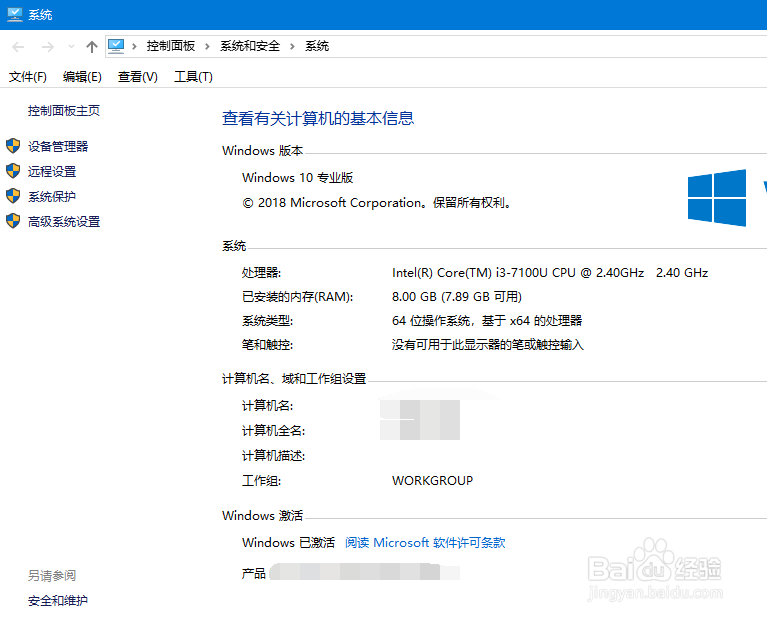
2、然后进入用户权限控制界面,点击左侧用户权限控制菜单
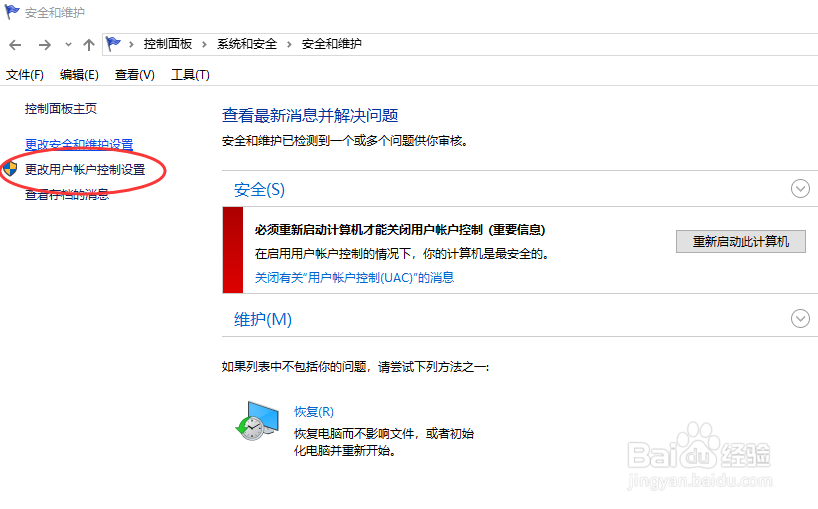
3、进入之后,默认是不信任程序提示警告。这里我们下拉选择最低的级别
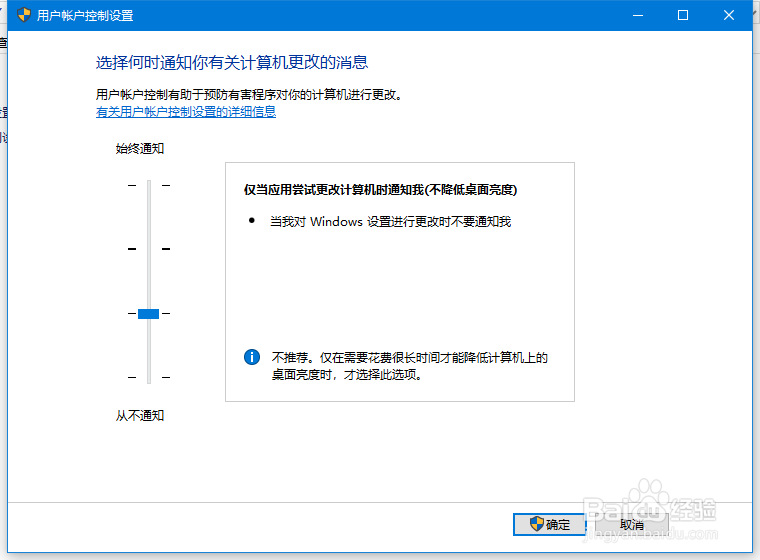
4、调整程序管理员运行
打开开始运行菜单,输入gpedit.msc进入组策略
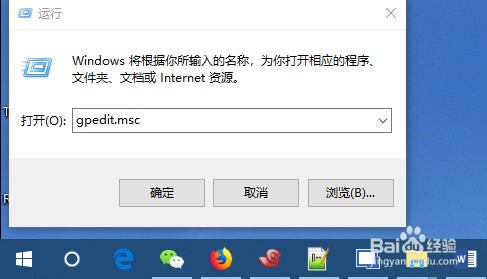
5、打开组策略编辑器,找到计算机管理--用户模板---安全选项
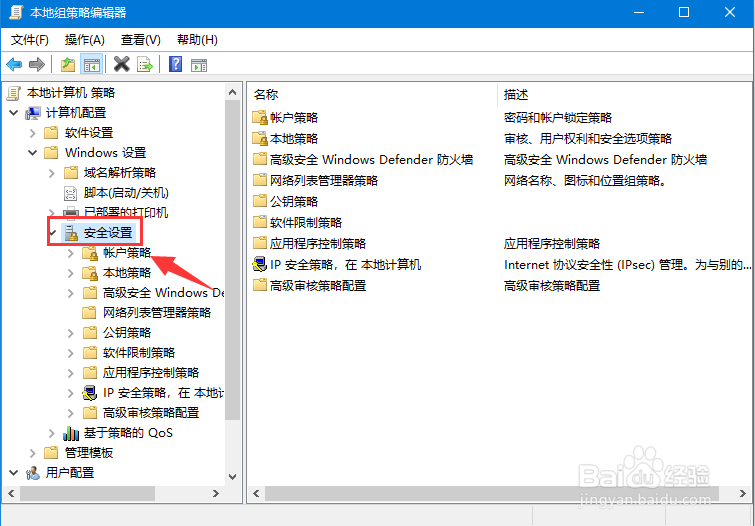
6、找到安全选项栏目,右击找到 用户权限控制,总是以管理员权限运行所有
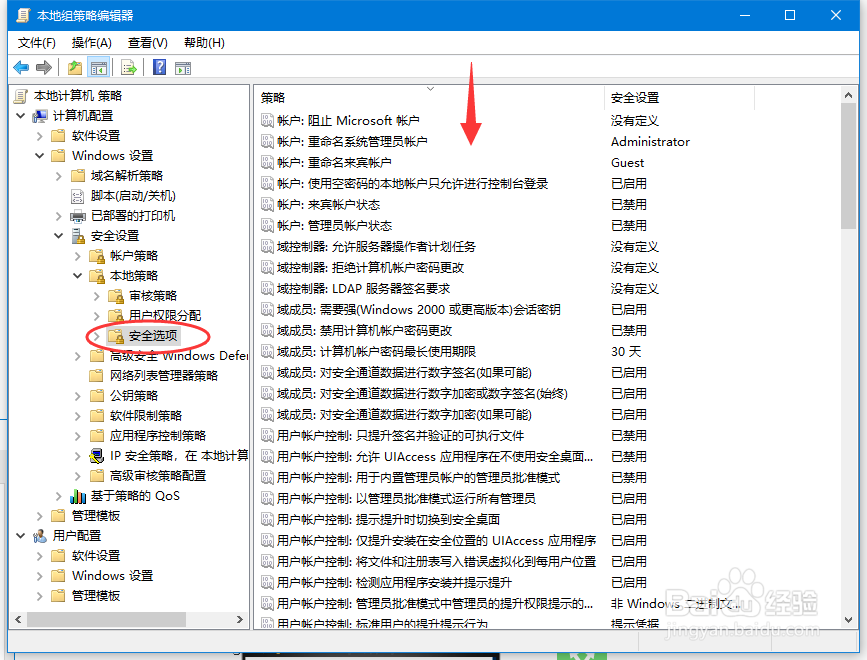
7、设置策略,为禁用此功能。然后保存应用,如图
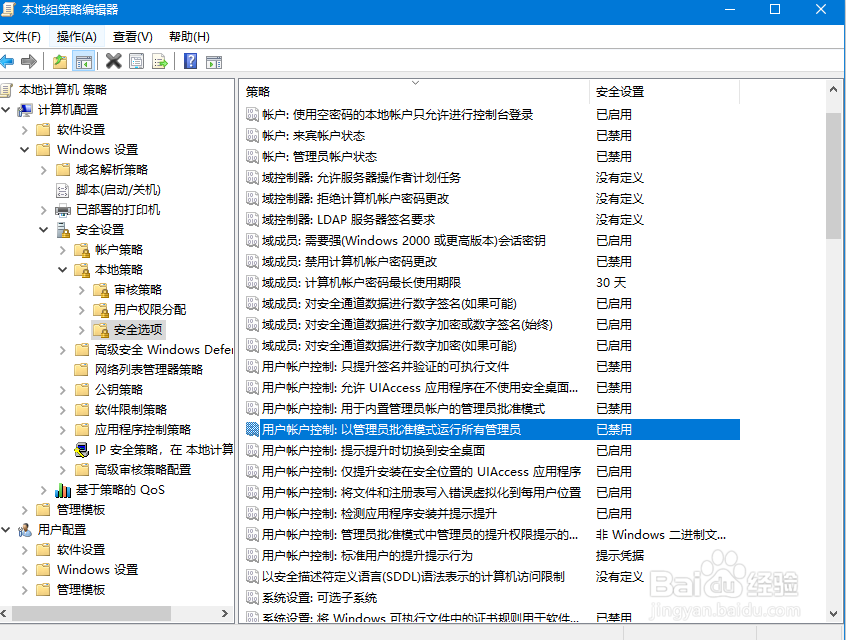
8、配置好之后,打开开始运行--cmd。输入gpupdate/force 刷新策略
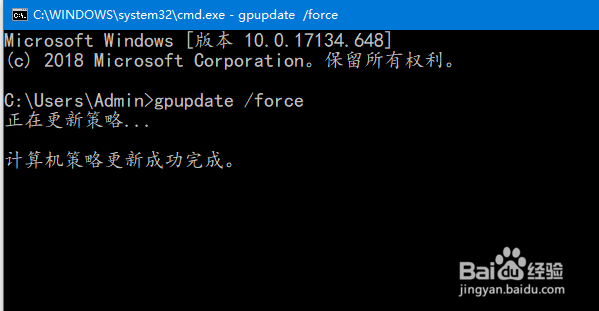
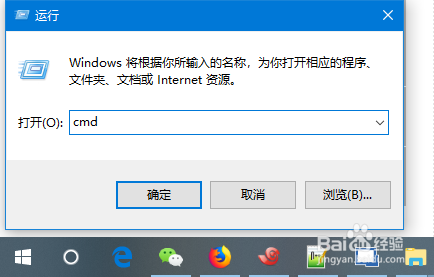
声明:本网站引用、摘录或转载内容仅供网站访问者交流或参考,不代表本站立场,如存在版权或非法内容,请联系站长删除,联系邮箱:site.kefu@qq.com。
阅读量:154
阅读量:131
阅读量:108
阅读量:70
阅读量:73